WordPress のリターゲティング: マルチサイト ネットワークから Web サイトを転送する
場合によっては、サイトが WordPress マルチサイト ネットワーク内にすでに作成されている場合でも、独自の単一サイト インストールに移動する必要があります。これは、次のような状況で発生する可能性があります。
- サイトが大きすぎてネットワークに含めることができません。
- この Web サイトには独自の IP アドレスが必要です。
- Web サイトの所有者がプロバイダーを変更するか、Web サイト自体の完全な管理を引き継ぎます。
場合によっては、プラグインまたはプラグインの組み合わせを使用してサイトをマルチサイトから移動できる場合がありますが、それが機能しない場合は、関連するデータベース テーブルを移動する必要があります。この方法でサイトをマルチサイト ネットワークから移動するのは、その特定のサイトに関連するマルチサイト データベース内のデータベース テーブルを分離する必要があるため、注意が必要なプロセスです。しかし、不可能ではありません。
###あなたは何が必要ですか###このチュートリアルに従うには、次のものが必要です:
WordPress マルチサイト インストールとサブサイトを独自の WordPress インストールに移動したい場合。
- サイトを移動する 2 番目の場所。
-
手動で移動するには、FTP クライアント、コード エディター、および phpMyAdmin へのアクセスが必要です。
ネットワークは、プライマリ サイトなしでは機能しないためです。メイン サイトのコンテンツを他の場所に移動する必要がある場合は、コピーを作成して、元のサイトのコンテンツをダミー サイトに置き換えることをお勧めします。ただし、ドメインはネットワーク内の他のすべてのサイトでも使用されているため、移動することはできません。 プラグインを使用してマルチサイトからサイトを移行する Web サイトにプラグイン、テーマ、Web サイト設定画面による広範な構成がない場合は、WordPress Importer プラグインを使用して Web サイトを正常に移動できます。 Web サイトにウィジェットがある場合は、ウィジェット設定インポーター/エクスポーター プラグインを使用してその設定をコピーできます。
ただし、設定またはオプション画面、またはテーマ カスタマイザーを使用して多数のカスタム構成を追加した場合、これらの構成はどれもコピーされません。この場合は手動で移動する必要があります。
これらのプラグインを使用してサイトを移動する方法の詳細については、プラグインを使用した WordPress サイトの移動に関する以前のチュートリアルを参照してください。このプロセスは、サイトをマルチサイト ネットワークから独自の WordPress インストールに移動する場合とまったく同じです。
マルチサイトからサイトを手動で移行する
マルチサイトから移動するサイトには、マルチサイト ネットワークからコピーする必要がある 3 つのコンポーネントが含まれています。
テーマおよびプラグイン ファイル - これらのファイルをコピーするか、新しい Web サイトに再インストールできます
uploads — これらは、サイトのサブディレクトリ
wp-content/uploads/sites- にあります。
- データベース テーブル - すべてのデータベース テーブルは必要ありません。この Web サイトに関連するテーブルだけが必要です。
-
- sites フォルダーはありません。代わりに、
に blogs.dir フォルダーが作成され、サブサイトにアップロードされたすべてのファイルが含まれます。これにより、移行するサイトの番号付きフォルダーが表示されます。これをコピーできます 。これについては以下で詳しく説明します。
モバイル Web サイトは本当に必要ですか?
始める前に、サイトを移転する理由を考えてください。新しいドメイン名に変更するだけでしょうか?この場合、無料のドメイン マッピング プラグインを使用すると、各サイトに独自のドメインを与えることができ、訪問者にはマルチサイト ネットワークのドメインが表示されなくなります。
最初にバックアップをしてください
このような操作を実行する前に、マルチサイト インストールをバックアップすることをお勧めします。お気に入りのバックアップ プラグインを使用するか、手動で作業する場合は、FTP と phpMyAdmin を組み合わせて使用します。
このバックアップを使用して関連ファイルを新しい Web サイトにコピーし、問題が発生した場合にも安心できます。
マルチサイト ネットワークでサイトの ID を見つける
マルチサイト ネットワーク内の各サイトには、独自の一意の数値 ID があります。これは、
wp-content/uploads/sites ディレクトリ (古いマルチサイト ネットワークの場合は
wp-content/blogs.dir を参照) 内のフォルダーを識別し、サイトのデータベーステーブル。
これを見つけるには、ネットワーク管理 > サイト に移動し、使用しているサイトの 編集
http://mynetwork.com/wp-admin/network/site-info.php?id=XX の形式である必要があります。
XX はサイトの ID で、そのファイルが含まれるフォルダーの名前とデータベース テーブル名のプレフィックスになります。
ネットワークからサイトのテーブルをエクスポートします
PhpMyAdmin で、「エクスポート」タブをクリックします。次に、エクスポートするサイトに関連するテーブルを見つけます。これらは wp_XX_ で始まります。XX はサイトの ID です。以下に例を示します。
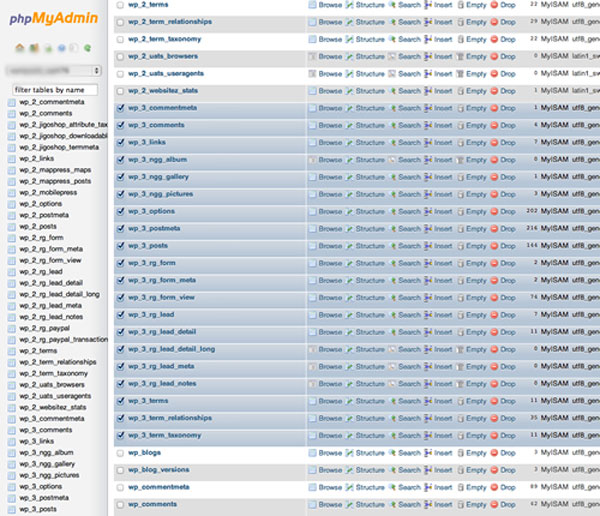
注: WordPress マルチサイトは、Web ユーザーに関連するすべてのデータを wp_users テーブルと wp_usermeta テーブルに保存します。サイトごとに個別のデータは作成されません。 Web からコピーしたいユーザーがサイト上に多数ある場合は、これらのテーブルをエクスポートして新しいサイトにインポートし、管理画面でユーザーを編集して存在しないユーザーを削除することもできます。新しいウェブサイトに関連するものです。ただし、サイトにユーザーが 1 人か 2 人しかいない場合は、新しいサイトでユーザーを再作成する方が簡単です。マルチサイトおよびデータベーステーブルの詳細については、WordPress データベースとマルチサイトに関するチュートリアルを参照してください。
コンピュータにダウンロードした
sql ファイルをコピーし、名前を付けます (たとえば、名前に copy を追加します)。コードエディタで開きます。
リンクを編集
マルチサイト ネットワーク内のサイト ドメインのすべてのインスタンスを新しい単一サイト ドメインに変更します。たとえば、サイトが
http://network.com/mysite にある場合は、http://mysite.com に変更します。ネットワークでサブドメインを使用している場合は、http://mysite.network.com のすべてのインスタンスを変更する必要があります。これを行う場合は、念のためサブディレクトリのバージョンのチェックも実行することをお勧めします。ファイルを保存します。
注: サイトが移動先のドメインではないドメインにマップされている場合は、そのサイトを新しいドメインに置き換える必要もあります。ここでは十分に注意し、バックアップを保管してください。
テーブル参照の編集新しい単一サイト インストールのデータベース テーブルにはプレフィックスとしてサイト ID が付けられないため、削除する必要があります。
sql ファイルで、wp_XX_ のすべてのインスタンスを wp_ に置き換えます。ここで、XX はサイト ID です。 p>
次に、
sql ファイルを保存します。
phpMyAdmin で、新しいサイトの場所に新しいデータベースを作成し、通常の方法で WordPress をインストールします。
新しい Web サイトにファイルをアップロードします
サブサイトで使用されているプラグインを特定し、
プラグイン画面から新しい WordPress サイトにインストールするか、古いサイトのバックアップからアップロードします。
サイトで使用しているテーマについても同じことを行います。テーマをバックアップから新しいスタンドアロン WordPress インストールの
wp-content/themes ディレクトリにコピーするか、単に再インストールします。
アップロード コンテンツを古い Web サイトから新しい Web サイトにコピーします:
- ネットワークが WordPress 3.5 以降に作成された場合は、
- wp-content/uploads
にsitesフォルダーが含まれます。サイト ID が含まれるサブフォルダーを見つけて、そのコンテンツを新しいサイトのwp-content/uploadsフォルダーにアップロードします。古いネットワーク上に - blogs.dir
フォルダがある場合、そのフォルダには Web サイト ID を含むフォルダも含まれます。filesという名前のサブフォルダーが作成されます。filesフォルダーの内容を、新しい Web サイトのwp-content/uploadsフォルダーにコピーします。
uploads フォルダーに作成したフォルダーを削除する必要がある場合があります。
テーブルを新しいデータベースにインポートします
テーマとプラグインがインストールされたので、データベース テーブルをインポートする必要があります。
既存のテーブルを削除します
古い Web サイトからテーブルをアップロードする前に、WordPress が新しい Web サイトに追加した重複テーブルを削除する必要があります。
phpMyAdmin で、データベースから次のテーブルを削除します:
- wp_commentmeta
- wp_comments
- wp_links
- wp_options
- wp_postmeta
- wp_posts
- wp_terms
- wp_term_relationships
- wp_term_taxonomy
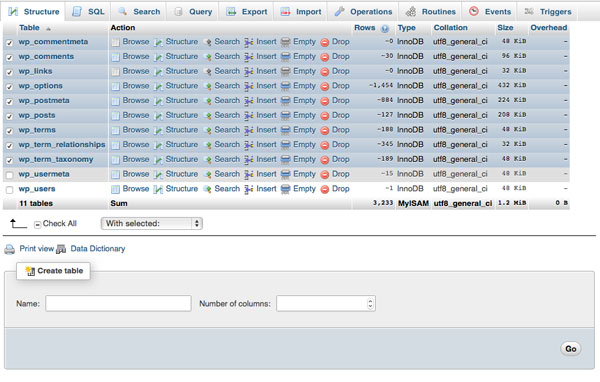
それらを選択し、[選択: ] ドロップダウン ボックスをクリックして、[削除] を選択します。プロンプトが表示されたら、「開始」をクリックします。
注: <em>wp_usermeta</em> または <em>wp_users</em>## は削除しないでください。 # table 。ただし、これらのテーブルをネットワークからコピーすることも選択した場合を除きます (上記を参照)。
次に、編集したデータベースをアップロードします:
- をクリックして タグをインポートします。 「ファイルを選択」ボタンをクリックします。
- 編集した SQL ファイルを選択し、「選択 」または「
- 確認」をクリックします。 「開始 」ボタンをクリックします。
- しばらくすると (データベースのサイズによって異なります)、アップロードが正常に完了したことを示すメッセージが表示されます。
-
最終ステップ
次に、リモート サイトの WordPress 管理者としてログインします。 users テーブルを移動した場合、ログインの詳細は古いサイトと同じになりますが、移動しなかった場合、これらの詳細は WordPress を新しい場所にインストールしたときに指定したものになります。
パーマリンク
画面にアクセスし、美しいパーマリンクを再度開きます。すべてのリンクが適切に動作し、ウィジェットとプラグインが正常に機能していることを確認してください。そうでない場合は、プロセスに戻って必要に応じてバックアップを使用するか、新しいサイトでプラグインとウィジェットをセットアップするだけです。
マルチサイト ネットワークからのサイトの削除
すべてが適切に動作していることに
完全に
満足したら、マルチサイト インストールからサイトを削除します。移動されていないものに気付いた場合に備えて、1 週間程度放置しておくことをお勧めします。それまでの間、プラグインを使用するか、CPanel で古いサイトのドメインを構成して新しいサイトにマッピングすることができます。よ!長くて少し複雑なプロセスですが、これで完了です。 ###まとめ###
サイトを WordPress マルチサイトから独自のインストール環境に移動することは、迅速かつ完全に実行できるものではありませんが、可能であり、私も何度か実行しました。上記の手順に従い、何か問題が発生した場合に備えてバックアップを作成しておけば、問題なく処理できるはずです。
以上がWordPress のリターゲティング: マルチサイト ネットワークから Web サイトを転送するの詳細内容です。詳細については、PHP 中国語 Web サイトの他の関連記事を参照してください。

ホットAIツール

Undresser.AI Undress
リアルなヌード写真を作成する AI 搭載アプリ

AI Clothes Remover
写真から衣服を削除するオンライン AI ツール。

Undress AI Tool
脱衣画像を無料で

Clothoff.io
AI衣類リムーバー

Video Face Swap
完全無料の AI 顔交換ツールを使用して、あらゆるビデオの顔を簡単に交換できます。

人気の記事

ホットツール

メモ帳++7.3.1
使いやすく無料のコードエディター

SublimeText3 中国語版
中国語版、とても使いやすい

ゼンドスタジオ 13.0.1
強力な PHP 統合開発環境

ドリームウィーバー CS6
ビジュアル Web 開発ツール

SublimeText3 Mac版
神レベルのコード編集ソフト(SublimeText3)

ホットトピック
 7675
7675
 15
15
 1393
1393
 52
52
 1207
1207
 24
24
 91
91
 11
11
 WordPressブログを始める方法:初心者向けのステップバイステップガイド
Apr 17, 2025 am 08:25 AM
WordPressブログを始める方法:初心者向けのステップバイステップガイド
Apr 17, 2025 am 08:25 AM
ブログは、人々が自分の意見、意見、意見をオンラインで表現するための理想的なプラットフォームです。多くの初心者は自分のウェブサイトを構築することに熱心ですが、技術的な障壁やコストの問題を心配することをためらっています。ただし、プラットフォームが初心者の能力とニーズを満たすために進化し続けるにつれて、今まで以上に容易になり始めています。 この記事では、テーマの選択からプラグインの使用まで、セキュリティとパフォーマンスを向上させ、独自のWebサイトを簡単に作成できるように、WordPressブログを構築する方法を段階的に導きます。 ブログのトピックと方向を選択してください ドメイン名を購入したり、ホストを登録する前に、カバーする予定のトピックを特定することをお勧めします。個人的なウェブサイトは、旅行、料理、製品のレビュー、音楽、またはあなたの興味を引き起こす趣味を中心に展開できます。あなたが本当に興味を持っている領域に焦点を当てることは継続的な執筆を奨励することができます
 WordPressは初心者にとって簡単ですか?
Apr 03, 2025 am 12:02 AM
WordPressは初心者にとって簡単ですか?
Apr 03, 2025 am 12:02 AM
WordPressは、初心者が簡単に始めることができます。 1.バックグラウンドにログインした後、ユーザーインターフェイスは直感的であり、シンプルなダッシュボードは必要なすべての関数リンクを提供します。 2。基本操作には、コンテンツの作成と編集が含まれます。 WysiWygエディターは、コンテンツの作成を簡素化します。 3.初心者は、プラグインとテーマを介してウェブサイトの機能を拡張でき、学習曲線は存在しますが、練習を通じて習得できます。
 ワードプレスは何に適していますか?
Apr 07, 2025 am 12:06 AM
ワードプレスは何に適していますか?
Apr 07, 2025 am 12:06 AM
wordpressisisgoodforvirtalayanywebprojectoitsversitilityasacms.itexcelsin:1)ユーザーフレンドリー、柔軟性と柔軟性と顧客化の維持、およびプルージンの数値化; 3)seooptimization;
 WordPressを3日で学ぶことはできますか?
Apr 09, 2025 am 12:16 AM
WordPressを3日で学ぶことはできますか?
Apr 09, 2025 am 12:16 AM
3日以内にWordPressを学ぶことができます。 1.テーマ、プラグインなどのマスター基本知識。2。インストールや作業原則などのコア関数を理解します。 3.例を使用して、基本的および高度な使用法を学びます。 4.デバッグテクニックとパフォーマンスの最適化の提案を理解します。
 WixまたはWordPressを使用する必要がありますか?
Apr 06, 2025 am 12:11 AM
WixまたはWordPressを使用する必要がありますか?
Apr 06, 2025 am 12:11 AM
WIXは、プログラミングの経験がないユーザーに適しており、WordPressは、よりコントロールと拡張機能を必要とするユーザーに適しています。 1)WIXはドラッグアンドドロップエディターとリッチテンプレートを提供しているため、Webサイトをすばやく構築できます。 2)オープンソースのCMSとして、WordPressには巨大なコミュニティとプラグインエコシステムがあり、詳細なカスタマイズと拡張をサポートしています。
 WordPressの費用はいくらですか?
Apr 05, 2025 am 12:13 AM
WordPressの費用はいくらですか?
Apr 05, 2025 am 12:13 AM
WordPress自体は無料ですが、使用するには余分な費用がかかります。1。WordPress.comは、無料から支払いまでの範囲のパッケージを提供し、価格は月あたり数ドルから数十ドルまでの範囲です。 2。WordPress.orgでは、ドメイン名(年間10〜20米ドル)とホスティングサービス(月額5〜50米ドル)を購入する必要があります。 3.ほとんどのプラグインとテーマは無料で、有料価格は数十から数百ドルです。適切なホスティングサービスを選択し、プラグインとテーマを合理的に使用し、定期的に維持および最適化することにより、WordPressのコストを効果的に制御および最適化できます。
 WordPressはまだ無料ですか?
Apr 04, 2025 am 12:06 AM
WordPressはまだ無料ですか?
Apr 04, 2025 am 12:06 AM
WordPressのコアバージョンは無料ですが、使用中に他の料金が発生する場合があります。 1。ドメイン名とホスティングサービスには支払いが必要です。 2。高度なテーマとプラグインが充電される場合があります。 3.プロフェッショナルサービスと高度な機能が請求される場合があります。
 親カテゴリのアーカイブページに子カテゴリを表示する方法
Apr 19, 2025 pm 11:54 PM
親カテゴリのアーカイブページに子カテゴリを表示する方法
Apr 19, 2025 pm 11:54 PM
親カテゴリアーカイブページに子カテゴリを表示する方法を知りたいですか?分類アーカイブページをカスタマイズするときは、訪問者にとってより便利にするためにこれを行う必要がある場合があります。この記事では、親カテゴリアーカイブページに子カテゴリを簡単に表示する方法を示します。サブカテゴリが親カテゴリアーカイブページに表示されるのはなぜですか?親カテゴリアーカイブページにすべての子カテゴリを表示することにより、訪問者にとってより一般的で便利になります。たとえば、本に関するWordPressのブログを実行し、「テーマ」と呼ばれる分類法を持っている場合、「小説」、「ノンフィクション」などのサブ課題を追加して、読者ができるようにすることができます。




